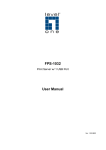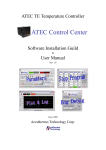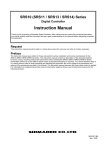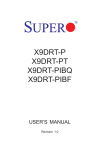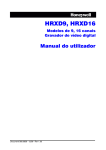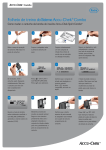Download SERVIDOR DE IMPRESSORA USB 2.0
Transcript
SERVIDOR DE IMPRESSORA USB 2.0 Manual de Instalação Rápida DN-13006-1 Antes de iniciar, deve preparar os seguintes itens: • • • • Um PC com Windows com CD de configuração do servidor da impressora Uma impressora Um cabo da impressora Um HUB Rede com fios com servidor da impressora: Printer Impressora Servidor Print Server da impressora HUB HUB Computer Computador Computer Computador Computer Computador Instalação do Hardware: 1. Desligar a alimentação da impressora. 2. Ligar o servidor da impressora à sua impressora com o cabo da impressora fornecido. 3. Ligar a alimentação da impressora. 4. Ligar o adaptador de alimentação AC no conector de alimentação no servidor da impressora. 5. Aguardar 10 segundos como parte do autoteste de alimentação do servidor da impressora (POST). 2 Instalação do Software 1. Para activar a comunicação de rede com o servidor da impressora, o seu computador tem de ter um endereço IP adequado, por ex. 192.168.0.100. 2. Introduzir o CD de configuração na entrada de CD, e aparecem as seguintes mensagens. Nota: Para o assistente de configuração no Windows Vista/7, tem de escolher Run as administrator clicando à direita no ícone no ambiente de trabalho. 3 3. Escolher Setup Wizard para instalar o servidor da impressora e configurar a impressora ligada. 4. Clicar Next, o assistente encontrará automaticamente o servidor da impressora. 4 5. A partir do ecrã Select A Print Server , seleccionar o servidor da impressora e o respectivo número de porta, o qual pretende configurar e clicar Next. Nota: Rear Panel Painel LAN LAN USB1 USB1 PARALLEL PARALELA PARALELA é a Porta 1(PID1) USB1 é a Porta 2(PID2) USB2 é a Porta 3(PID3) 5 USB2 USB2 6. No ecrã Change Settings , seleccionar No ou Yes: Clicar No se pretender que o servidor da impressora continue a utilizar o endereço IP pré-definido e as definições pré-definidas, e depois clicar Next. • Endereço IP 192.168.0.10 • Máscara sub-rede: 255.255.255.0 Clicar Yes se pretende alterar o endereço IP para o servidor da impressora, e depois clicar Next. Nota: 1. IP do servidor da impressora deve estar dentro da mesma sub-rede que o seu adaptador de rede. 2. Depois de ter guardado o novo endereço IP, o servidor da impressora reiniciar-se-á automaticamente uma só vez para estar pronto para o novo endereço IP. Pode levar alguns segundos. 6 7. No ecrã Select A Printer , seleccionar uma impressora já configurada a partir da lista, clicar Next e depois Finish para concluir a instalação. ou Seleccionar Add New Printer se o servidor da impressora estiver ligado a uma impressora que não tenha sido instalada antes e que não aparece na lista.. 7 8. Clicar Add New Printer para abrir Windows Add Printer Wizard. 9. Clicar Next e seleccionar Local Printer, assegurar que caixa de verificação Automatically detect and install my Plug and Play printer NÃO está marcada. Depois, clicar Next. 8 10. Assegurar que o botão-rádio Use the following port é clicado e seleccionar LPT1: (Recommended Printer Port) a partir da lista pendente. Depois, clicar Next. 11. Seleccionar Manufacturer e Printer a partir das listas do controlador da impressora. Depois, clicar Next. 9 12. Se já tiver o controlador da impressora instalado, ser-lhe-á perguntado se o quer manter ou se pretende substituí-lo. Clicar Next. Introduzir um nome para a impressora e escolher se pretende que a mesma seja a sua impressora pré-definida. Depois, clicar Next. 13. Depois, escolher se pretende partilhar a impressora com outra rede de utilizadores, imprimir uma página de teste (seleccionarNo.), etc. Seleccionar o botão-rádio apropriado e clicar Next e Finish. 14. No assistente de configuração, concluir a instalação realçando a impressora instalada na lista Select a Printer e clicar Next ->Finish. 10 15. A partir do sistema Windows, ir para start ->Printer sand Faxes e realçar a impressora instalada neste momento. 11 16. Clicar à direita, seleccionar Properties ->Ports e verificar se aparece a porta do servidor da impressora. 17. Ir para General; clicar Print Test Page para verificar a configuração. 18. Executado. Nota: Se desejar instalar mais servidores da impressora, deve iniciar o assistente de configuração no menu Inicial do Windows: start ->All Programs ->Network Print Server ->PSWizard e repetir o procedimento de instalação. 12